Povećavamo tekst na stranicama Odnoklassniki
Veličina fonta koja stoji u Zadanim razrednim grupama može biti vrlo mala, što će otežati interakciju s uslugom. Srećom, postoji nekoliko načina za povećanje fontova na stranici.
sadržaj
Značajke veličine fonta u redu
Prema zadanim postavkama, klase prijatelja imaju čitljivu veličinu teksta za najsuvremenije monitore i rezolucije. Međutim, ako imate veliki monitor s Ultra HD, tekst može početi izgledati vrlo malen i nečitak (iako je u OK sada pokušajte riješiti ovaj problem).
1. način: promijenite veličinu stranice
Prema zadanim postavkama, svaki preglednik ima mogućnost za mjerenje stranice pomoću posebnih tipki i / ili gumba. Međutim, u ovom slučaju, takav se problem može pojaviti, budući da se i drugi elementi počinju povećavati i pokrenuti jedni protiv drugih. Srećom, ovo je rijetko i skaliranje može lako povećati veličinu teksta na stranici.
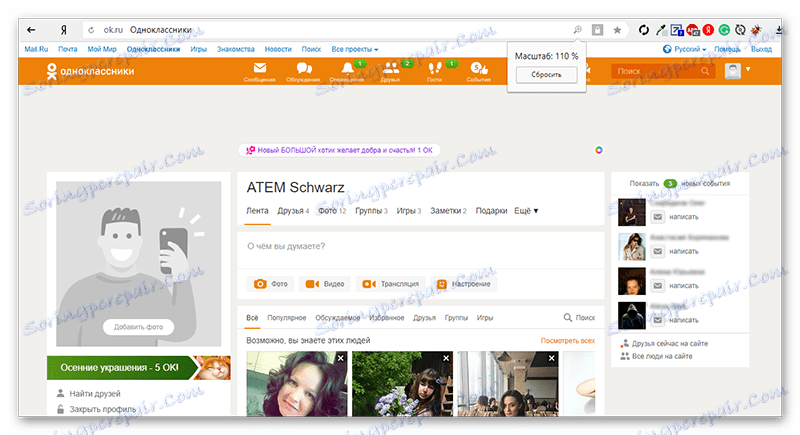
Pročitajte više: Kako promijeniti skalu stranice u Odnoklassniki
Druga metoda: Promijenite razlučivost zaslona
U tom slučaju promijenit ćete veličinu svih stavki na računalu, a ne samo na razrednim skupinama. To znači da ćete povećati ikone na "Desktop" , stavkama u "traci" , sučelju drugih programa, web mjesta itd. Zbog toga je ova metoda vrlo kontroverzna, jer ako trebate povećati samo veličinu teksta i / ili elemenata u razrednim zajednicama, ova metoda vam uopće ne odgovara.
Upute su sljedeće:
- Otvorite "Desktop" tako da najprije okrenete sve prozore. Na bilo kojem mjestu (samo u mapama / datotekama), desnom tipkom miša kliknite "Razlučivost zaslona" ili "Postavke zaslona" u kontekstnom izborniku (ovisi o verziji vašeg trenutnog operativnog sustava).
- U lijevom dijelu prozora obratite pozornost na karticu "Zaslon" . Tu, ovisno o operacijskom sustavu, bit će ispod klase "Razmjena teksta aplikacija i drugih stavki" ili jednostavno "Dopuštenje". Pomaknite klizač za podešavanje razlučivosti. Sve promjene prihvaćaju se automatski, tako da ih ne morate spremiti, ali računalo može početi usporavati nekoliko minuta nakon primjene.

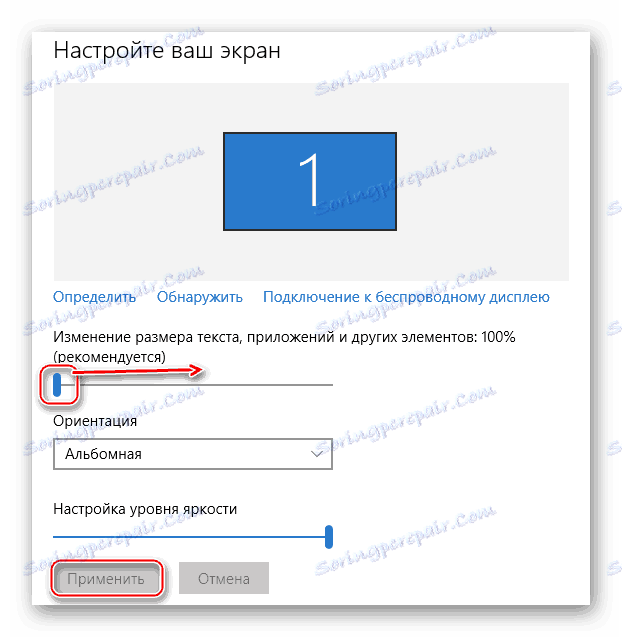
3. metoda: promijenite veličinu fonta u pregledniku
To je najispravniji način u slučaju da trebate samo malo povećati tekst, a veličinu drugih elemenata u potpunosti ste zadovoljni.
Upute mogu varirati ovisno o web pregledniku koji koristite. U ovom slučaju, to će se uzeti u obzir u primjeru Yandex preglednik (također relevantno za Google Chrome ):
- Idite na Postavke . Da biste to učinili, upotrijebite gumb izbornika preglednika.
- Pomaknite se prema dolje do općih parametara do kraja i kliknite na "Prikaži napredne postavke" .
- Pronađite stavku "Web sadržaj" . Nasuprot "Veličina fonta" otvorite padajući izbornik i odaberite veličinu koja vam najbolje odgovara.
- Ovdje ne trebate spremati postavke, jer se to događa automatski. No, za njihovu uspješnu primjenu preporučuje se zatvaranje preglednika i ponovno ga pokrenuti.
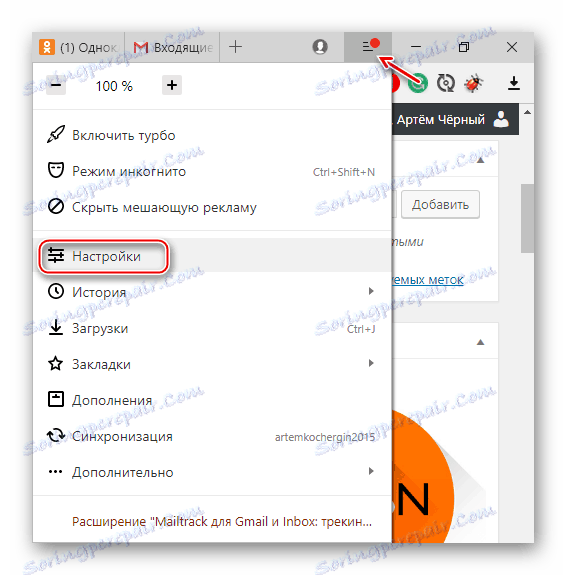

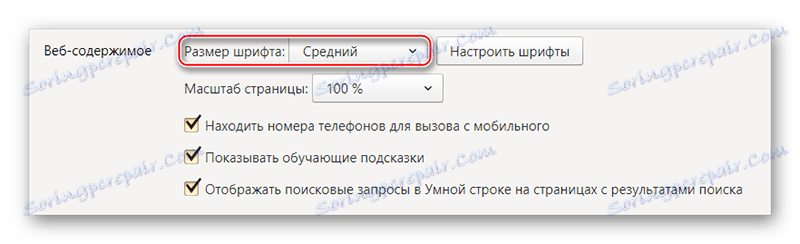
Smanjenje slova u razrednim skupinama nije tako teško kao što se na prvi pogled gleda. U većini slučajeva ovaj se postupak izvodi u nekoliko klikova.